Was ist MMS.exe? Anleitung zum Deinstallieren und Beheben von Abstürzen
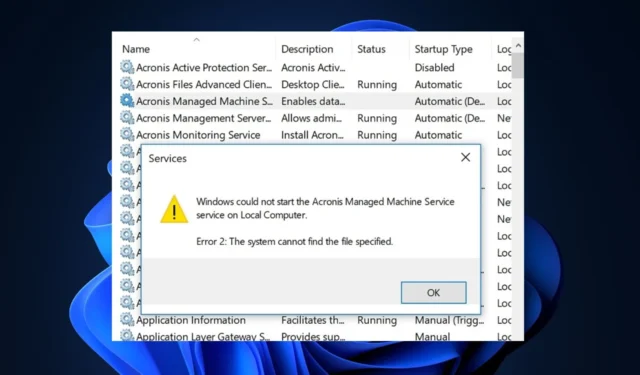
Die MMS.exe ist eine Datei, die für die Erleichterung des Betriebs von Acronis-Produkten und -Software verantwortlich ist . Die Datei ist jedoch ungewöhnlich und Sie werden möglicherweise aufgefordert, sie bei der Erkennung zu löschen.
Was ist MMS.exe?
MMS.exe (Managed Machine Service) ist eine ausführbare Datei oder Komponente, die zum Acronis Managed Machine Service-Prozess gehört und mit der Acronis Backup-Software geliefert wird .
- Es fungiert als Vermittlerprozess, der Anfragen zwischen der Acronis-Produktfamilie kommuniziert.
- Das Entfernen der Datei hat keine Auswirkungen auf Windows, da es sich nicht um eine Betriebssystemdatei handelt, kann jedoch Probleme mit Acronis True Image verursachen.
- Acronis True Image bietet Datenschutzdienste, z. B. systemweite Backups des gesamten Systems, sogar des Betriebssystems.
- MMS.exe erleichtert den Backup- und Wiederherstellungsprozess unter Windows, da es die von den verschiedenen Produkten in der Acronis Backup-Software gestellten Anforderungen kommuniziert.
Ist MMS.exe sicher oder ein Virus?
MMS.exe ist eine bekannte und vertrauenswürdige Datei, die Sicherung und Wiederherstellung erleichtert. Normalerweise ist die Datei völlig sicher und stellt keine Gefahr für das Windows-Betriebssystem dar.
Allerdings können Hacker Malware als diese Datei tarnen. Daher müssen Sie die Sicherheitsrisikobewertung anhand dieser Parameter überprüfen:
- Dateispeicherort – Der Prozess muss sich in diesem Dateipfad befinden, sonst liegt ein Registrierungsfehler vor:
C:\Program Files\Acronis\BackupAndRecovery\BackupAndRecoveryMonitor.exe - Digitale Signatur – Sie können die Signatur der Datei mit dem Process Explorer von Microsoft überprüfen . Wenn der Dateistatus als nicht verifizierbar aufgeführt ist, handelt es sich bei der Datei möglicherweise um einen Virus.
- Prozessverhalten – Die Ausführung von MMS.exe in den Autostart-Einträgen, eine hohe CPU- oder Speicherauslastung und mehrere Prozessinstanzen im Task-Manager sind Warnsignale, die eine Dateiüberprüfung rechtfertigen.
- Änderungen in der Rechtschreibung – Beachten Sie Änderungen in der Rechtschreibung von Dateien, um tarnende Malware abzuschneiden. Alles, was sich von MMS.exe oder mms.exe unterscheidet, sollte als bösartig behandelt werden.
Nachdem Sie festgestellt haben, ob die Datei sicher ist, sollten Sie unten prüfen, wie Sie sie deaktivieren können.
Wie deaktiviere oder deinstalliere ich MMS.exe?
Deinstallieren Sie den Acronis Backup & Recovery 11 Agent
- Drücken Sie die WindowsTaste, geben Sie „Systemsteuerung“ ein und drücken Sie Enter.
- Klicken Sie im Fenster „Systemsteuerung“ unter der Option „Programme“ auf „Programm deinstallieren“.
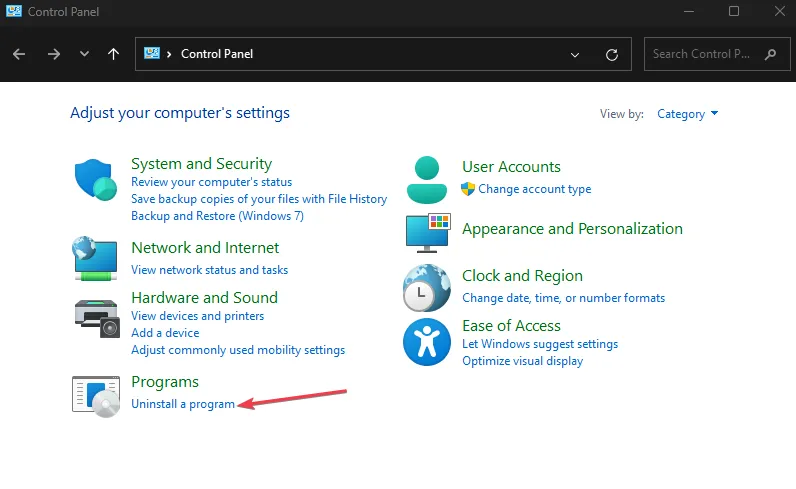
- Scrollen Sie durch die Liste der Apps, um den Acronis Backup & Recovery 11 Agent für Windows zu finden , und klicken Sie auf „Deinstallieren“.
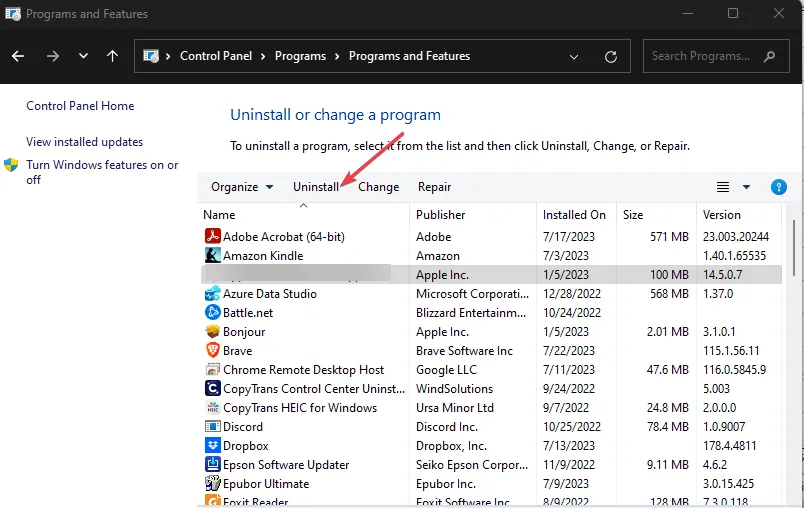
- Befolgen Sie die Anweisungen auf dem Bildschirm, um den Acronis Backup & Recovery 11 Agent von Ihrem PC zu entfernen.
- Sobald Sie die Deinstallation abgeschlossen haben, starten Sie Ihren PC neu. Dies sollte dazu führen, dass MMS.exe nicht mehr funktioniert.
Das Entfernen ausführbarer Dateien oder Prozesse wird nicht empfohlen, insbesondere wenn es sich um wesentliche Windows-Komponenten handelt. Möglicherweise müssen Sie MMS.exe jedoch deaktivieren oder deinstallieren, wenn Sie Anomalien bei der Datei/dem Prozess feststellen.
Wenn Sie außerdem feststellen, dass die Software keine Probleme verursacht hat, können Sie eine neue Kopie installieren.
Wie behebe ich MMS.exe-Fehler?
Bevor wir mit fortgeschritteneren Lösungen fortfahren, finden Sie hier einige schnelle Lösungen, die Sie ausprobieren können:
- Starten Sie Ihren PC neu.
- Aktualisieren Sie Ihr Windows-Betriebssystem.
- Schließen Sie unnötige Hintergrund-Apps .
Wenn die Fehler weiterhin bestehen, können Sie mit den folgenden Fehlerbehebungstechniken MMS.exe-Fehler beheben:
1. Registrieren Sie die Maschine manuell erneut
- Klicken Sie auf dem Client-Computer mit der linken Maustaste auf das Startmenü , geben Sie Dienste ein und starten Sie es.
- Klicken Sie mit der rechten Maustaste auf den Acronis Managed Machine Service und klicken Sie auf Stoppen.
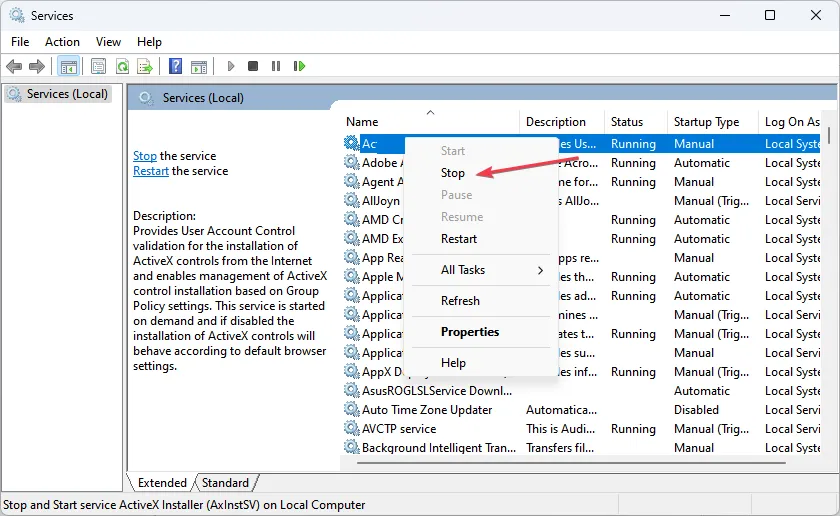
- Öffnen Sie den Datei-Explorer und navigieren Sie zu diesem Ordner:
C:\Program Files\BackupClient\BackupAndRecovery\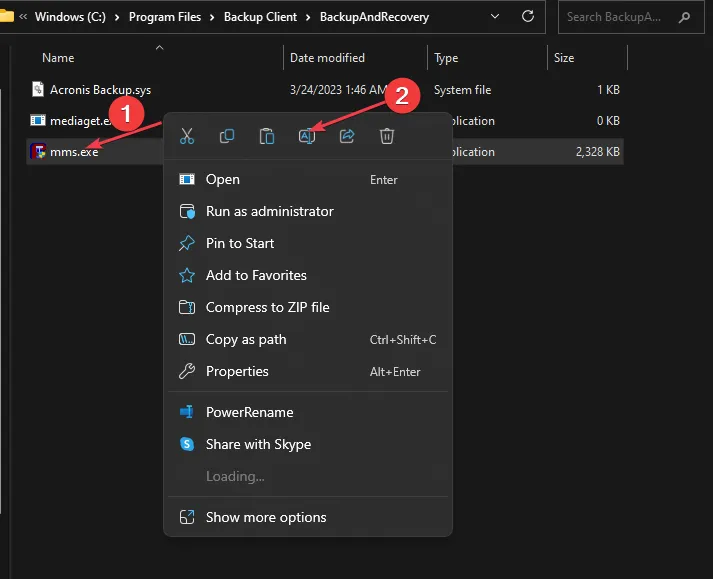
- Klicken Sie mit der rechten Maustaste auf mms.exe, klicken Sie auf „Umbenennen“ und fügen Sie „old“ als Dateierweiterung hinzu: mms.exe.old.
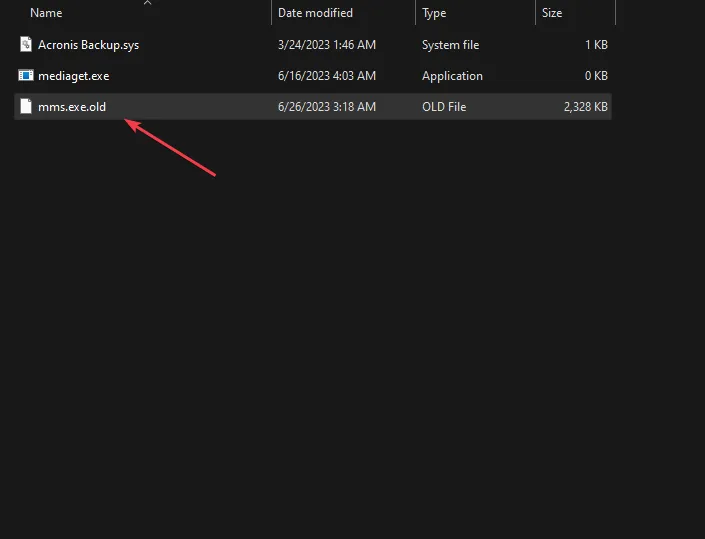
- Starten Sie dann den Acronis Managed Machine Service und prüfen Sie, ob die Maschine wieder verfügbar ist.
- Wenn es fehlt, registrieren Sie die Maschine manuell erneut.
Diese Lösung ist wirksam, wenn Port 8090, der Acronis Backup Monitor standardmäßig zugewiesen ist, belegt ist. Dies führt zu ständigen Abstürzen.
2. Führen Sie einen SFC-Scan durch
- Drücken Sie die WindowsTaste, geben Sie cmd ein, klicken Sie mit der rechten Maustaste auf das angezeigte Ergebnis und wählen Sie Als Administrator ausführen.
- Klicken Sie auf „Ja“, um der App im Fenster „Benutzerkontensteuerung“ Administratorzugriff zu gewähren .
- Sobald die Eingabeaufforderung geöffnet wird, geben Sie Folgendes ein und drücken Sie Enter:
sfc /scannow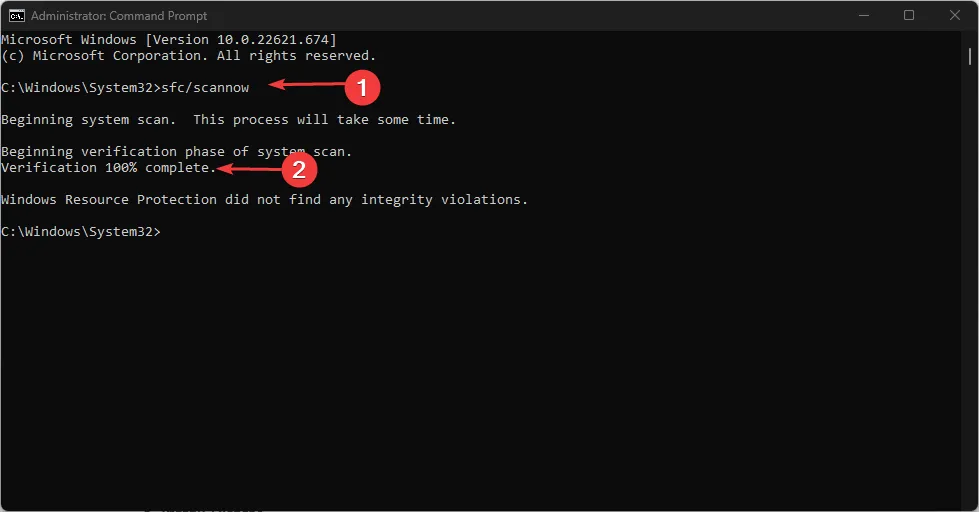
- Warten Sie, bis der Scan abgeschlossen ist, und starten Sie Ihren PC neu, um zu prüfen, ob der Fehler weiterhin besteht.
Beschädigte Systemdateien sind häufige Ursachen für MMS.exe-Fehlermeldungen. Ein SFC-Scan identifiziert und repariert alle beschädigten Dateien auf Ihrem PC. Sie können jedoch auch eine Reparatursoftware von Drittanbietern ausprobieren, um einen detaillierten Blick darauf zu werfen.
3. Führen Sie eine Systemwiederherstellung durch
- Klicken Sie mit der linken Maustaste auf das Startmenü , geben Sie „restore“ ein und klicken Sie auf „ Wiederherstellungspunkt erstellen“.
- Wählen Sie „Systemeigenschaften“ und dann die Schaltfläche „Systemwiederherstellung“ .
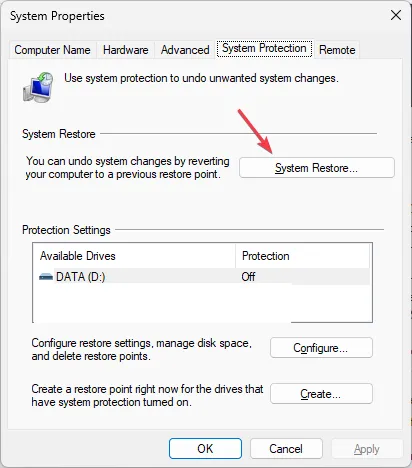
- Klicken Sie im Feld „Dateien und Einstellungen wiederherstellen“ auf „Weiter“.
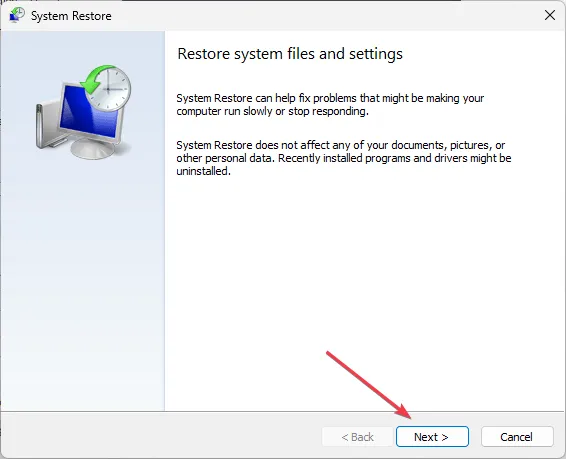
- Wählen Sie im nächsten Fenster den Wiederherstellungspunkt aus, auf dem Sie Ihren PC wiederherstellen möchten, und klicken Sie auf Weiter .
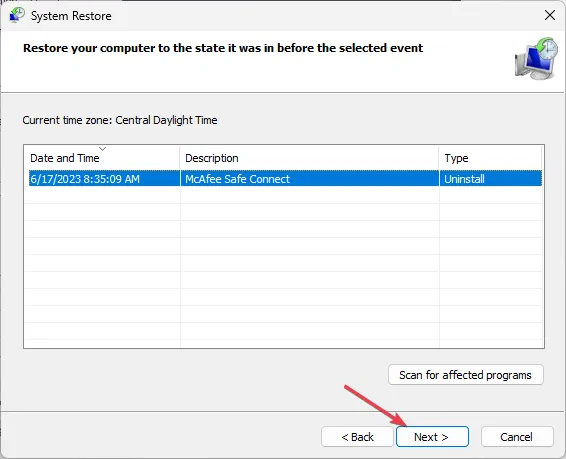
- Klicken Sie dann auf Fertig stellen, um die Systemwiederherstellung abzuschließen.
Eine Systemwiederherstellung versetzt Ihren PC in einen früheren Zustand, frei von aktuellen Fehlern. Wenn Ihnen die MMS.exe-Fehler kürzlich aufgefallen sind, können Sie diese schnell beheben, indem Sie eine Systemwiederherstellung durchführen.
Sie müssen jedoch vor der Systemwiederherstellung ein Backup Ihres PCs erstellen, um Dateiverluste zu vermeiden.
Wenn Sie Fragen oder Anregungen haben, teilen Sie uns dies bitte in den Kommentaren mit. Sie können diesen Artikel auch mit einem Freund teilen, um ihm ein umfassendes Verständnis von MMS.exe zu vermitteln.



Schreibe einen Kommentar